Il peut être déconcertant de démarrer votre ordinateur Windows pour une tâche importante et de constater que vous êtes connecté avec un profil temporaire. Cela peut interrompre votre travail et vous laisser perplexe quant à la source du problème.
Nous allons explorer ci-dessous les raisons pour lesquelles Windows se connecte avec un profil temporaire et vous proposer des solutions pratiques pour y remédier.
Pourquoi Windows vous connecte-t-il avec un profil temporaire ?
Lorsqu’un profil temporaire est utilisé par Windows lors de votre connexion, cela indique généralement un problème avec votre profil utilisateur. Voici quelques causes fréquentes de ce dysfonctionnement :
- Votre profil utilisateur peut être corrompu ou incohérent, ce qui provoque un comportement anormal.
- Un manque d’espace libre sur votre disque système (souvent le lecteur C:) peut empêcher Windows de charger correctement votre profil utilisateur.
- Des anomalies au sein de l’Éditeur du Registre peuvent perturber le fonctionnement normal du service de profil utilisateur, menant à cette erreur.
- Si vous utilisez un programme de sécurité tiers, il peut identifier une menace potentielle dans votre profil utilisateur, bloquant temporairement l’accès. Parfois, ces programmes limitent par erreur l’accès aux fichiers de profil, entraînant des problèmes de chargement.
- Votre système lui-même peut présenter des corruptions ou des incohérences qui entravent son bon fonctionnement.
Maintenant que vous connaissez les causes habituelles, examinons les méthodes de dépannage qui peuvent aider à résoudre ce problème, quelle que soit son origine.
1. Appliquer une correction du registre
L’Éditeur du Registre de Windows contient divers réglages et configurations pour les profils utilisateur. Si les entrées de registre liées à votre profil sont altérées ou modifiées, le service de profil utilisateur (responsable du chargement des profils et des paramètres lors de la connexion) peut échouer à charger votre profil correctement.
Par conséquent, la première étape que nous recommandons est d’appliquer une correction du registre. Pour cette méthode, vous devez avoir un accès administrateur au système. Si le profil temporaire avec lequel Windows vous a connecté ne dispose pas de droits d’administrateur, vous devrez d’abord modifier cette configuration.
Ouvrez l’application Paramètres, puis allez dans Comptes > Famille et autres utilisateurs. Développez la liste du profil actuel et cliquez sur le bouton Modifier le type de compte. Dans la fenêtre suivante, déroulez la liste Type de compte et choisissez Administrateur.
Une fois cela fait, créez une sauvegarde du registre. C’est essentiel avant de modifier les paramètres du Registre, pour plus de sécurité.
Après avoir sauvegardé le registre, suivez ces étapes :
- Appuyez simultanément sur les touches Win + R pour ouvrir Exécuter.
- Tapez « cmd » dans Exécuter, puis appuyez sur Ctrl + Maj + Entrée pour lancer l’invite de commandes en tant qu’administrateur.
- Cliquez sur Oui dans l’invite suivante.
- Entrez la commande suivante dans l’invite de commandes et appuyez sur Entrée :
whoami/user
- Vous devriez maintenant avoir un identifiant de sécurité (SID) pour votre compte actuel. Copiez-le dans un endroit sûr.
Ouvrez à nouveau Exécuter.
- Tapez « regedit » et appuyez sur Entrée.
- Cliquez sur Oui dans l’invite UAC.
- Dans le registre, accédez à l’emplacement suivant :
HKEY_LOCAL_MACHINE\SOFTWARE\Microsoft\WindowsNT\CurrentVersion\ProfileList
- Dans la clé ProfileList, recherchez la clé SID que vous avez notée précédemment. Si la clé SID n’est pas associée à .bak, double-cliquez dessus.
- Cliquez avec le bouton droit sur la valeur ProfileImagePath et sélectionnez Modifier dans le menu contextuel.
- Remplacez les données par le chemin d’accès utilisateur de votre profil actuel. Vous pouvez le vérifier dans l’explorateur de fichiers.
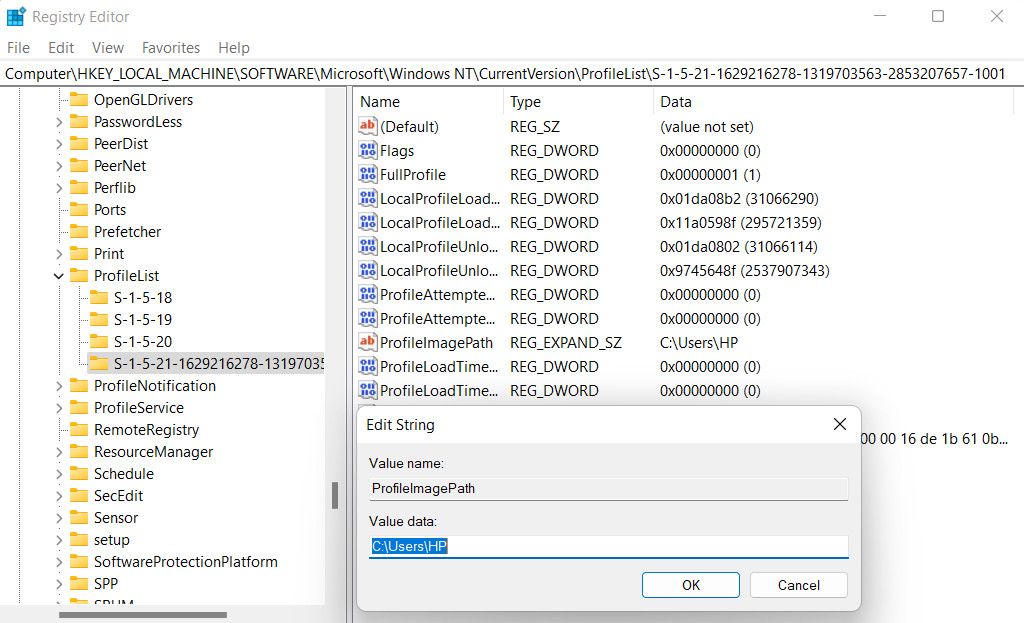
- Cliquez sur OK pour enregistrer. Dans la même fenêtre, vérifiez que la valeur DWORD des données d’état est bien à 0.
- Si la clé SID contient .bak à la fin, cliquez droit sur la clé et choisissez Renommer.
- Supprimez .bak à la fin et suivez les étapes 10 à 12 mentionnées ci-dessus pour cette clé.
- Si votre éditeur de registre possède deux clés (une avec .bak et une sans), supprimez celle sans .bak et suivez les étapes 13 à 14 pour la clé avec .bak.
Enfin, fermez l’Éditeur du Registre et redémarrez votre ordinateur. Vous devriez normalement être reconnecté avec votre profil utilisateur.
2. Corriger toute corruption de votre compte utilisateur
Si la correction du Registre n’a pas fonctionné, la prochaine étape consiste à identifier et résoudre tout problème dans votre compte utilisateur qui pourrait causer le souci.
Il existe plusieurs façons de réparer un compte utilisateur corrompu. Voici quelques conseils parmi les plus efficaces que vous pouvez essayer pour corriger ce problème. Pour commencer, démarrez le système en mode sans échec. Une fois en mode sans échec, essayez ces solutions :
- Effectuez une analyse SFC : le profil utilisateur peut être endommagé, ce qui l’empêche de fonctionner correctement. Le moyen le plus simple de détecter et de résoudre ce genre de problèmes est d’effectuer une analyse SFC. L’outil de vérification des fichiers système, comme son nom l’indique, analyse les fichiers critiques de votre système à la recherche d’erreurs. Si un fichier problématique est détecté, il sera remplacé par une version saine en cache.
- Redémarrez les services essentiels : nous vous conseillons aussi de redémarrer le service de profil utilisateur, ce qui résoudra les problèmes pouvant l’empêcher de fonctionner normalement. Pour ce faire, ouvrez Exécuter, tapez « services.msc » et appuyez sur Entrée. Dans la fenêtre qui s’ouvre, recherchez le service de profil utilisateur, cliquez dessus avec le bouton droit et choisissez Redémarrer. Pendant que vous y êtes, nous vous suggérons également de désactiver les services Protection avancée contre les menaces Windows Defender et Antivirus Microsoft Defender.
- Désactivez votre antivirus : comme mentionné plus haut, votre programme de sécurité peut empêcher le chargement correct de votre profil utilisateur, et être à l’origine du problème. Pour résoudre ce problème, désactivez temporairement votre programme de sécurité et vérifiez si le profil utilisateur se charge.
- Effectuer une restauration du système : le problème est-il apparu après une modification du système ? Si c’est le cas, vous pouvez utiliser l’utilitaire de restauration du système pour revenir à un état précédent où le problème n’existait pas.
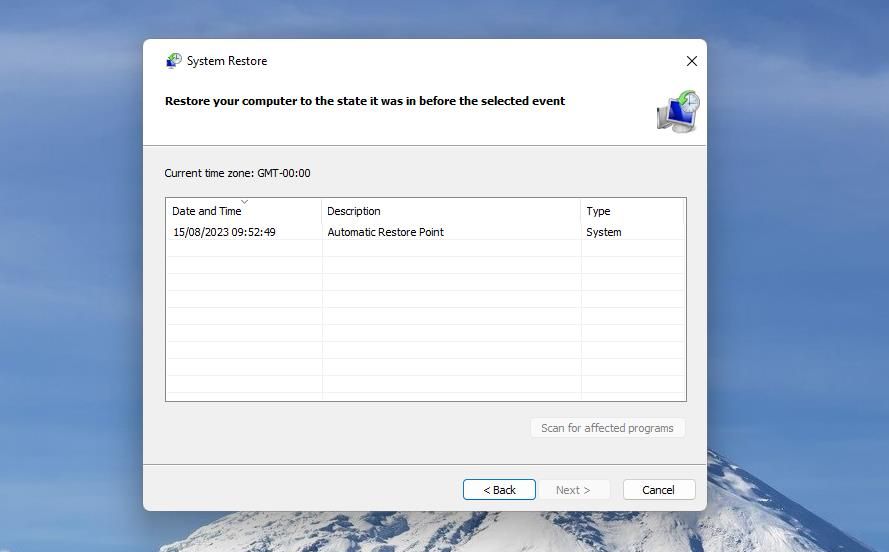
3. Créer temporairement un nouveau compte utilisateur
Si aucune de ces solutions n’a fonctionné, nous vous conseillons de contacter l’équipe d’assistance officielle de Microsoft en leur décrivant le problème. Ils pourront vous aider à en identifier la cause précise et vous proposer une solution adaptée.
Notez que ce processus peut prendre du temps. En attendant, vous pouvez créer un nouveau compte utilisateur sous Windows pour vous assurer que votre travail n’est pas interrompu.
Récupérer l’accès à votre compte utilisateur Windows
Être incapable d’accéder à votre compte principal et d’utiliser un profil temporaire peut être frustrant. Nous espérons que les solutions que nous avons listées dans ce guide vous aideront à résoudre le problème de façon permanente. Une fois que vous aurez récupéré l’accès à votre compte utilisateur, il est recommandé de faire régulièrement des sauvegardes de vos données et paramètres importants, afin d’éviter tout désagrément futur.